關於 Google 照片多选和刪除教程

在視頻教程選擇和刪除多張 Google 相冊中,我將向您展示如何從您的 Google 相冊帳戶中選擇和刪除多張圖片。
我將向您展示如何從您的 Google 照片帳戶中選擇多張照片,以及如何在 Windows 瀏覽器和 Android 上的 Google 照片應用程序中刪除它們。
…………………………..
在本教程之前,我建議您按照教程進行操作 從您的 Google Photo 帳戶下載照片
..................................
我們需要從 Google Photo 中刪除更多照片以釋放限制為 15GB 的空間
自 1 年 2021 月 XNUMX 日起,Google 已停止為高質量(非原始)照片提供無限空間備份選項。
在此背景下,不少用戶已經在谷歌相冊應用中收到通知,催促他們刪除一些圖片來釋放空間,或者租用額外的存儲空間。
一些負擔得起的用戶可能會選擇以下套餐之一:
- 100 GB,每月 9.99 列伊或每年 99.99
- 200 GB,每月 13.99 列伊或每年 139.99
- 2 TB,每月 49.99 列伊或每年 499.99 列伊
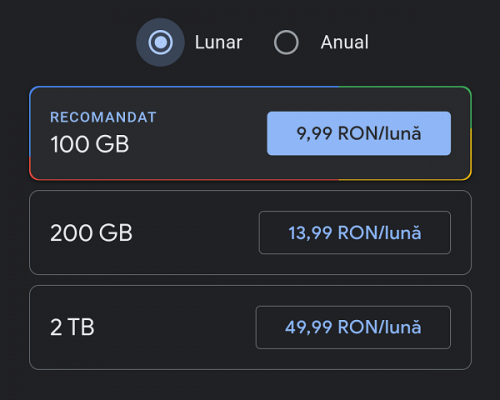
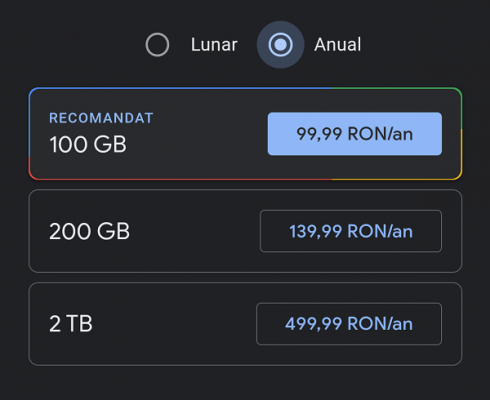
不幸的是,並不是每個人都能負擔得起更大的存儲空間,並且會堅持使用 Google 免費提供的 15 GB 並選擇刪除一些圖片。
如何從 Google 相冊中刪除多張照片? - 選擇並刪除多個 Google 相冊
在瀏覽器中刪除 Windows 上的多張 Google 相冊照片:
- 打開瀏覽器並登錄您的 Google 帳戶
- 輸入地址 https://photos.google.com
- 要一一選擇,請勾選圖片左上角的每張圖片
- 如需多選,請選擇第一張圖片,然後按 轉移 並選擇最後一張圖片。
- 點擊右上角的垃圾桶刪除圖片
- 刪除後會被放入回收站,必須清空,否則空間不會被釋放
- 垃圾桶在左邊
在應用中刪除 Android 上的多個 Google 相冊:
- 在“照片”下登錄 Google 相冊應用(左下角)
- 單張選擇圖片,長按第一張圖片,進入選擇模式,可以選擇其他圖片。
- 多選時,按住第一張圖片不放,一秒後進入選擇模式,手指停留在屏幕上,向下滑動多選。
- 選擇要刪除的圖片後,點擊右上角的垃圾桶將其刪除。
- 刪除後,它們將在垃圾箱中,您必須將其清空。
- 垃圾桶位於聲音庫/垃圾箱下的 Google 照片應用程序中
相關視頻教程:



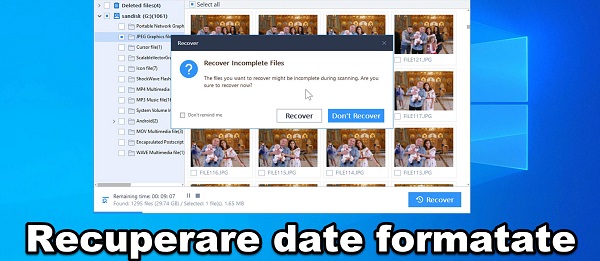








[...] 選擇並刪除多個 Google 相冊 - 釋放空間 [...]